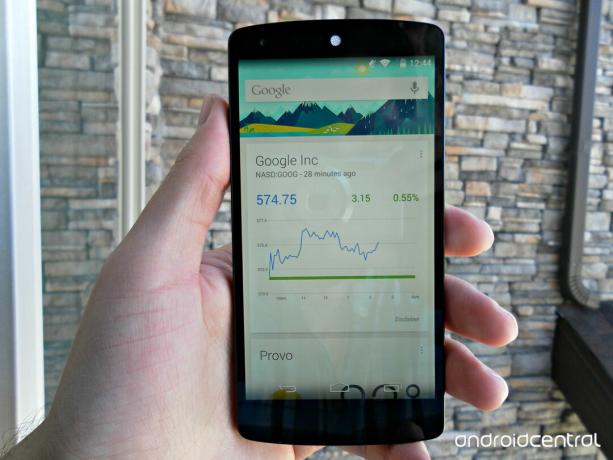
Google Now-kort kan erbjuda mycket information med en överblick. Så här får du dem att fungera för dig.
Google Nu är mycket mer än en Siri- eller Cortana-liknande virtuell assistent. Det har kort som gör att du kan få mycket information och bearbeta den snabbt. De dyker upp när de behövs och de har mycket praktiska användningsområden.
Till exempel är jag en mycket glömsk person. Med detta är fallet finns det några kort som är mycket användbara. Jag kan få påminnelser om att ringa tillbaka mamma om ett par timmar efter att ha studerat för tentor eller avslutat papper som snart ska betalas (förlåt, mamma). Jag gillar också det faktum att jag kan ställa in påminnelser för att ge min rumskompis kontanter för min del av Internet räkningen när jag kommer tillbaka till min lägenhet. Det kan ge mig en grov uppskattning av var jag parkerade min bil, vilket är användbart eftersom jag kan spendera en hel del tid på att leta efter den om den lämnas till mina egna enheter.
Verizon erbjuder Pixel 4a för bara $ 10 / månad på nya obegränsade linjer
Hur som helst, Google Now-kort är snygga och smidiga. Mycket av vilken information som visas beror på vilken information du ger Google, som visserligen kommer att orsaka vissa människor tvekar att använda tjänsterna, men läs vidare innan du bestämmer dig för att använda service. Visad information beror också på inställningar som är aktiverade på din telefon och till och med din plats.
Du kan också se några kort när du använder Chrome-webbläsare, men vi pratar mest om kort på Android-enheter här. Nu kör vi!
Få åtkomst till, aktivera och konfigurera Google Now-kort
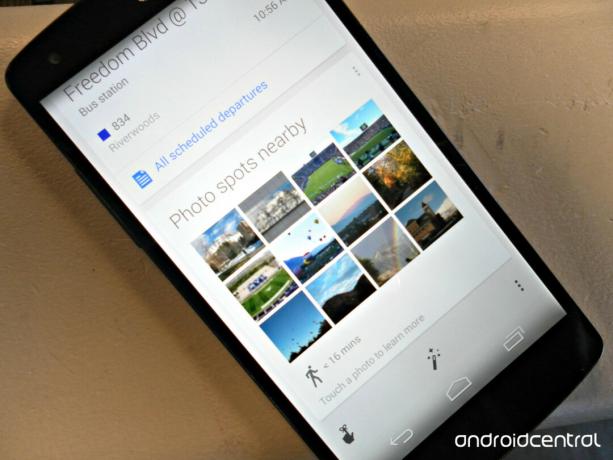
Det finns olika sätt att komma åt Google Nu. Du kan gå till applådan (ikonen som vanligtvis finns längst ner på startskärmen som visar alla appar du har installerat) och välja Google-appen. Det är bakat i Android-operativsystemet på enheter som kör Jelly Bean, KitKat och Android L.
Du kan också svepa åt höger från din huvudsakliga startskärm på Nexus-enheter för att ta upp korten. På andra enheter kan du installera Google Now Launcher att kunna göra samma sak. Vissa kort visas också i ditt meddelandefält.
För att få åtkomst till korten måste du aktivera Google Nu. När du startar den första gången ser du en uppmaning att "hämta Google Now." Välj "Nästa". Därifrån ser du en annan skärm som förklarar Google måste "använda och lagra din plats för trafikvarningar, vägbeskrivningar och mer" och "använda dina synkroniserade kalendrar, Gmail, Chrome och Google-data för påminnelser och andra förslag. "Med andra ord låter du Google hämta information från dina Google-konton och använda din plats historia. Din platshistorik är inte helt samma sak som platstjänster eller GPS. Din platshistorik är, ja, var du har varit medan platstjänster används för att spåra var du är.
Det kanske låter skrämmande först, men låt oss gräva i avsnittet "Läs mer". Det förklarar att när du aktiverar tjänsterna kommer din platshistorik inte att delas med tredje part utan din tillåtelse. Du kan också välja om du vill aktivera platshistorik. Det förklarar också att Google kan hämta information från dina kalenderposter, webb- och sökhistorik, kontakter etc. Nu kan du stänga av när som helst, liksom platshistorik, platstjänst, GPS och webbhistorik. Var bara medveten om att när du stänger av något kan det påverka vissa kortfunktioner.
Klicka på "Ja, jag är i" för att aktivera Google Nu.

För att anpassa dina kort, ange lite information om dig själv. Bläddra till botten av dina kort så ser du några olika ikoner. Välj ikonen som ser ut som en trollstav och välj den! Du kan lägga till och ta bort idrottslag och lager att följa, arbets- och hemadresser under platser och TV och video on demand-leverantörer under TV & video. Det gör att relevant information kan dras upp och till och med påverka vilka kort som dyker upp.

Viss information kanske inte finns tillgänglig överallt.
Aktiverar platsspårning och andra inställningar som påverkar kortfunktionaliteten
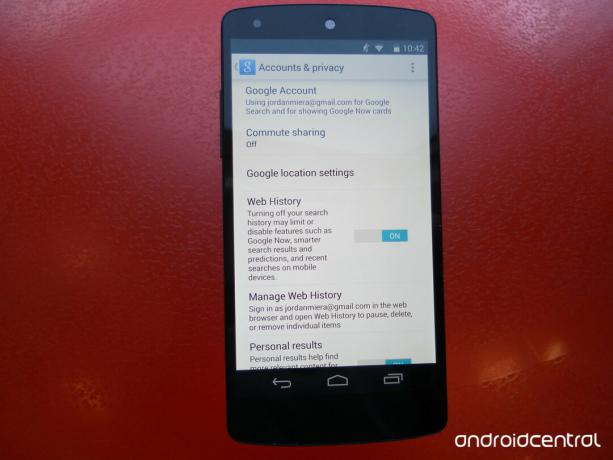
Vet du var vi valde trollstavsikonen för att anpassa saker? Till höger om ikonen ser du tre punkter staplade ovanpå varandra. Välj ikonen med dessa prickar och tryck på "Inställningar", sedan "Konton och sekretess" för att hantera platsspårning och andra inställningar som påverkar informationskorten drar upp och vilka kort som kommer att visas.
Förutom platsspårning kan du aktivera eller inaktivera saker som Google Now förmåga att använda din webbhistorik, SafeSearch, kontaktigenkänning (eller Googles användning av dina kontakter) och mer. Tänk på att ändring av dessa inställningar också påverkar kortfunktionaliteten.
Vilka typer av kort kan jag se och vad får dem att dyka upp?
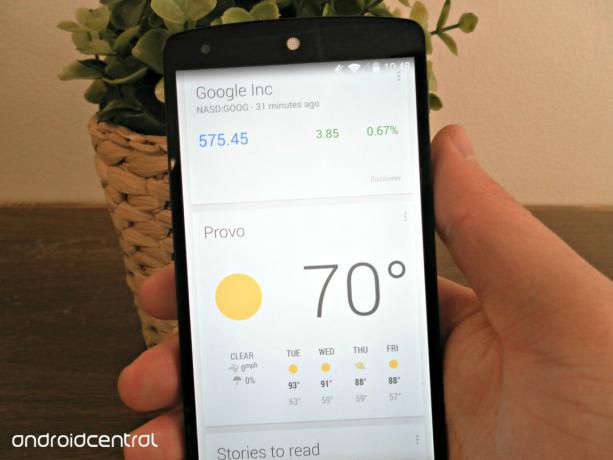
Google tillhandahåller listor över de flesta kort och vissa tjänster som integreras med Google Now. Vi tittar lite på några av korten du kan se och vad som får dem att kryssa här.
Om Google inte tror att du behöver något just nu visas det inte. Det visar till exempel inte händelsekort om du inte har några kommande händelser som hämtas från din e-post eller kalender.
Aktivitetsöversikt: Låt oss säga att du försöker bli eller hålla dig i form. Detta kort visas en gång i månaden med hur mycket du har gått eller cyklat den senaste månaden och jämför det med din föregående månads aktivitet. Platsrapportering och platshistorik måste vara aktiverad för att dessa ska fungera korrekt. Din aktivitet beräknas baserat på prover från accelerometern på den Google Now-aktiverade enhet som du använt mest under den senaste månaden. Att använda det här kortet kan hjälpa mig att bli bättre på att träna.
Boardingkort: Om jag skulle resa snart, som mycket av AC-besättningen kommer att vara den här månaden, Jag kunde bara få mitt boardingkort skickat till mitt Gmail-konto. Ett kort kan då ha det klart för mig. Ack, jag är i skolan just nu och kommer inte att kunna resa snart. Stoppning.
evenemang: Detta är ett annat kort som får information från din Gmail och kalender. Händelser påminner dig om shower eller andra saker du köpte biljetter till och hjälper dig att komma dit i tid. Man, jag skulle ha använt det här kortet om jag hade kunnat köpa biljetter till Sir Paul McCartneys show när han nyligen kom till Salt Lake.
För att ge dig rekommendationer om när du ska åka för att komma dit i tid använder Google din plats för att ta reda på vägbeskrivningar. Dessa vägbeskrivningar och fördröjnings- och trafikinformation kommer att användas för att avgöra hur lång tid det tar att komma dit.
Flyg: Här ser du flygstatus i realtid och du vet när du ska åka för att komma dit vid en bra tid.
Platspåminnelser: Det här är coolt. Ta en liten titt längst ner på din kortstapel där ikonen för trollstav och tre prickar dyker upp. Till vänster finns en ikon med en båge bunden runt ett finger. Du kan ställa in en påminnelse där att gå vid en viss tidpunkt eller att gå när du kommer till en viss plats. Oj, det ser ut som det är dags att betala tillbaka min rumskompis för min del av interneträkningen. Platstjänster måste vara på för att detta ska fungera.
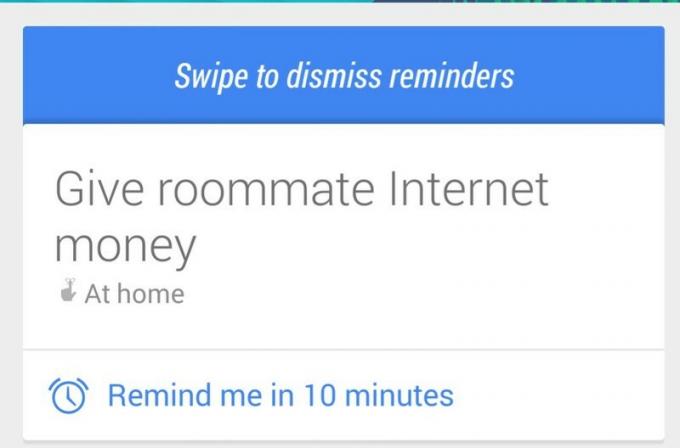
Parkeringsplats: Även om jag inte ser den här i listan över kort som Google tillhandahåller finns det ett kort som hjälper dig att hitta din parkerade bil. Kortet drivs när enhetens sensorer, känner att du lämnar ett fordon. Ditt huvudsakliga transportsätt måste ställas in som körning för att den här ska fungera. Du kan ändra ditt huvudsakliga transportsätt i menyn där du berättar för Google om dig själv. Välj trollstavsikonen och sedan "Allt annat" och sedan "Hur brukar du komma runt?" och välj "Körning". Nu behöver jag inte spendera tio minuter på att leta efter min bil på köpcentrets parkeringsplats!
Översättning: Jag talar spanska, men jag vet inte allt. Det är trevligt att veta att jag kan dra ut min telefon och leta upp ord när du är på språng, oavsett om det använder det här kortet eller en app som SpanishDict. Sabre es poder. Detta är ett resekort och ska fungera när du är borta från den plats du har angett som hemma.
TV: Detta kort kan ge dig mer information om program som för närvarande sänds på kabel-, satellit- eller radio-TV. Det "lyssnar" inte automatiskt för att veta när informationen tas upp, men den kan automatiskt upptäcka när du är titta på ett program som stöds om du har en Smart TV och den och din Google Now-enhet finns på samma Internet nätverk. När kortet dyker upp kan du välja "Lyssna efter ett TV-program." Om du inte har en Internetansluten TV kan du tryck på mikrofonikonen när du öppnar Google Nu och säg "Lyssna på TV." Detta är endast tillgängligt i USA för A för nu.
Polltid!
I kortlistan som Google tillhandahåller finns det en liten rullgardinsmeny där det står "Kategori". Om du klickar på det ser du tre alternativ nedan: "Hantera din dag", "Håll kontakten" och "Var A Lokal."
I alternativet "Hantera din dag" ser du kort som hjälper dig att göra just det. Du ser påminnelsekort, evenemangskort, väderkort och andra kort som hjälper dig att planera din dag och hålla koll på saker och ting.
Under "Håll kontakten" ser du kort som hjälper dig att hålla dig uppdaterad om nyheter, sport, aktier, nya album- och filmreleaser, så vidare och så vidare.
"Var en lokal" -kort är särskilt användbart när du reser och kanske inte dyker upp om du är på den adress du har markerat som din hemadress. Dessa inkluderar översättning, valutaomvandlare och kollektivtrafikkort.

Det här är de bästa trådlösa öronsnäckorna du kan köpa till varje pris!
De bästa trådlösa öronsnäckorna är bekväma, låter fantastiskt, kostar inte för mycket och sitter lätt i fickan.

Allt du behöver veta om PS5: Släppdatum, pris och mer.
Sony har officiellt bekräftat att de arbetar på PlayStation 5. Här är allt vi vet om det hittills.

Nokia lanserar två nya budget Android One-telefoner under 200 dollar.
Nokia 2.4 och Nokia 3.4 är de senaste tillskotten till HMD Globals budget smartphone-sortiment. Eftersom de båda är Android One-enheter får de garanterat två stora OS-uppdateringar och regelbundna säkerhetsuppdateringar i upp till tre år.

Krydda din smartphone eller surfplatta med de bästa ikonpaketen för Android.
Att kunna anpassa din enhet är fantastiskt eftersom det hjälper till att göra din enhet ännu mer "egen". Med kraften från Android kan du använda tredjepartslanseringar för att lägga till anpassade ikonteman och det här är bara några av våra favoriter.
